หนึ่งในคุณสมบัติที่สำคัญที่สุดที่คุณซื้อ iPhone หรือสมาร์ทโฟนเครื่องอื่นคือคุณภาพของภาพถ่ายที่อุปกรณ์นั้นสามารถทำได้ ในบทความนี้คุณจะได้พบกับเทคนิคบางอย่างที่นำเสนอโดย Appleซึ่งคุณสามารถดูวิธีการถ่ายภาพที่มีคุณภาพด้วย iPhone 7 โดยใช้แอพกล้องในตัว
Apple เผยแพร่เมื่อไม่นานมานี้ชุดวิดีโอบทช่วยสอนที่แสดงวิธีใช้กล้องบน iPhone 7 อย่างเหมาะสมทีละขั้นตอนเพื่อภาพถ่ายที่มีคุณภาพ
สารบัญ
วิธีถ่ายภาพคุณภาพด้วย iPhone 7 Plus ในโหมดแนวตั้ง
เมื่อคุณต้องการถ่ายภาพบุคคลให้ประสบความสำเร็จ ควรใช้โหมด "บุคคล" ดังนั้นให้เลือกโหมด "Portrait" จากแอปพลิเคชัน Camera จากนั้นตั้งค่า "Depth Effect" (ขออภัยที่ "สี่เหลี่ยมแนวตั้ง"ใช้ได้เฉพาะใน iPhone 7 Plus). เมื่อ “เอฟเฟ็กต์ระยะชัดลึก” และสี่เหลี่ยมสีเหลืองบนหน้าจอปรากฏเป็นสีเหลือง นั่นเป็นสัญญาณว่าคุณสามารถกดปุ่มถ่ายภาพเพื่อถ่ายภาพบุคคลที่สมบูรณ์แบบได้
Video Tutorial: How to shoot a great portrait on iPhone 7 Plus
วิธีถ่ายภาพสัตว์เลี้ยงให้มีคุณภาพ (แมว ลูกสุนัข)
ในวิดีโอสอนเหล่านั้นมาจาก Apple พวกเขาเลือกภาพถ่ายระยะใกล้ของลูกสุนัขเพื่อสาธิต บอกตามตรงว่าสัตว์เป็นสัตว์ที่ถ่ายภาพได้ยากที่สุด โดยเฉพาะอย่างยิ่งเมื่อพวกมันเต็มไปด้วยพลัง หากต้องการภาพแมวหรือลูกสุนัขในระยะใกล้ที่มีคุณภาพชัดเจน คุณต้องมีแสงโดยรอบที่สว่างจ้าและเป็นธรรมชาติก่อน ในวันที่อากาศแจ่มใส พื้นที่กลางแจ้งถือเป็นสถานที่ที่สมบูรณ์แบบสำหรับภาพถ่ายสัตว์เลี้ยงที่มีคุณภาพ
คุณต้องอยู่ห่างจากวัตถุในภาพถ่ายไม่เกิน 10 ซม. แตะหน้าจอเพื่อโฟกัสไปที่พื้นที่ จากนั้นดึงแถบด้านข้างเพื่อตั้งค่าการรับแสง การจัดแสดง ยิง! คุณจะได้ภาพที่มีคุณภาพด้วย iPhone 7 หากคุณเลือกความสว่างที่เหมาะสมที่สุด
Video Tutorial: How to shoot close-up on iPhone 7
ถ่ายภาพพาโนรามาแนวตั้งได้อย่างไร?
วิธีที่ดีเยี่ยมเมื่อเราต้องการถ่ายภาพรูปปั้นสูง อนุสาวรีย์ ต้นไม้ หรือตัวแบบอื่นๆ ที่ความสูงเราไม่สามารถพอดีกับภาพได้ ปกติโหมด "PANO" (พาโนรามา) จะใช้สำหรับภาพแนวนอน แต่จะมีประสิทธิภาพเท่ากันกับภาพแนวตั้ง (สูง) ถือ iPhone ในแนวนอน (แนวนอน) รักษาเสถียรภาพของวัตถุที่คุณต้องการจับภาพ เลือกโหมด "PANO" แล้วกดปุ่มถ่ายภาพ! ปฏิบัติตามเส้นสมดุลแนวตั้งอย่างระมัดระวังเพื่อให้ได้ภาพที่มีคุณภาพ
Video Tutorial: How to shoot a vertical Pano on iPhone 7
วิธีถ่ายภาพคุณภาพโดยไม่ใช้แฟลชด้วย iPhone 7 หรือ iPhone 7 Plus
เพื่อภาพถ่ายที่มีคุณภาพด้วย iPhone 7 ไม่จำเป็นต้องมีแฟลช แม้ว่าแสงจะน้อยก็ตาม ภาพที่ถ่ายในตอนเย็นหรือตอนกลางคืนในที่แสงน้อยมีเสน่ห์เป็นพิเศษเสมอ โดยเฉพาะอย่างยิ่งเมื่อมีความชัดเจนและถ่ายโดยไม่ใช้แฟลช เพื่อให้สามารถถ่ายภาพที่มีคุณภาพได้ เราต้องพิจารณา: มุมที่มีแสงดีที่สุด การปิดแฟลช และกดวัตถุเพื่อตั้งค่าแสงอัตโนมัติ
Video Tutorial: How to shoot without a flash on iPhone 7
ถ่ายภาพแอ็คชั่นอย่างไร? โหมดถ่ายภาพต่อเนื่องใน iPhone 7 หรือ iPhone 7 Plus
ต้องการถ่ายภาพคุณภาพขณะกระโดดลงทะเลหรือดำดิ่งลงสู่หิมะหรือไม่? วิธีแก้ปัญหาที่ง่ายที่สุดในการเลือกเฟรมที่ประสบความสำเร็จมากที่สุดคือการถ่ายภาพต่อเนื่องกัน กดปุ่มชัตเตอร์ค้างไว้ตลอดระยะเวลาของการเคลื่อนไหว จากนั้นเลือกเฉพาะภาพหรือภาพที่คุณต้องการ ส่วนที่เหลือจะถูกลบโดยอัตโนมัติ
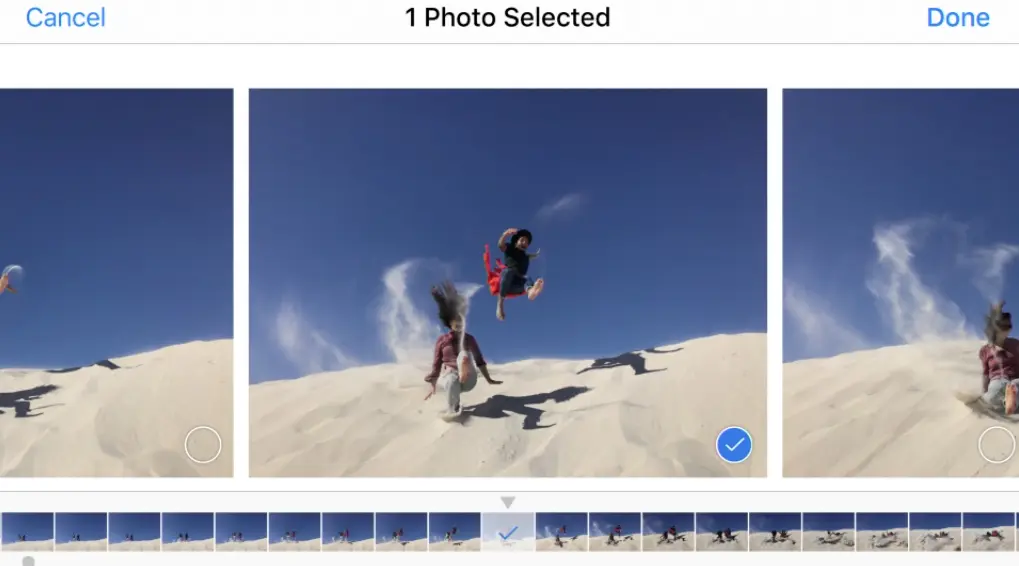
Video Tutorial: How to shoot action on iPhone 7
วิธีถ่ายเซลฟี่แบบตั้งเวลาโดยใช้กล้องหลัก
ฉันไม่คิดว่าจะมีเจ้าของ iPhone คนไหนที่ไม่เคยเซลฟี่สักครั้ง ยิ่งไปกว่านั้น ยังมีผลการศึกษาที่แสดงให้เห็นว่าสำหรับคนจำนวนมาก การเซลฟี่กลายเป็นเรื่องบ้าคลั่งไปแล้ว มีคนที่ถ่ายเซลฟี่หลายร้อยรูปในวันเดียวด้วยซ้ำ
การถ่ายเซลฟี่ส่วนใหญ่ถ่ายด้วยความช่วยเหลือของกล้องหน้า แต่ถึงแม้จะมีการปรับปรุงโดยผู้ผลิตสมาร์ทโฟน แต่กล้องหลักก็ยังคงมีประสิทธิภาพดีที่สุด ด้วยเหตุนี้ จึงควรถ่ายเซลฟี่ที่มีคุณภาพโดยใช้กล้องหลัก สำหรับสิ่งนี้เราจะต้องเลือกหลังจากกดปุ่มแล้วจะถ่ายภาพได้นานแค่ไหน เรามีเวลาที่ตั้งไว้ล่วงหน้า 3 เวลา คือ ทุก 10 วินาที หรือ ทุก XNUMX วินาที
Video Tutorial: How to shoot a selfie with the timer on iPhone 7
โดยส่วนใหญ่แล้วสิ่งเหล่านี้จะเป็นวิธีการทางเทคนิคหลักที่ทำให้เราสามารถถ่ายภาพที่มีคุณภาพโดยใช้กล้องเริ่มต้นของ iPhone 7 หรือ iPhone 7 Plus. นอกจากนี้เรายังต้องมีแรงบันดาลใจเล็กๆ น้อยๆ ด้วย มาเลือกแสงที่ดีที่สุด (ค่าแสง) เลือกมุมที่เหมาะสมที่สุดเพื่อไฮไลท์ตัวแบบ และสุดท้ายแต่ไม่ท้ายสุด... เรามาเลือก "ตัวแบบ" ที่เหมาะสม ดังเช่นในภาพถัดไป
ที่เกี่ยวข้อง วิธีทำให้แอพพลิเคชั่น Camera บน iPhone จดจำการตั้งค่าล่าสุด (โหมดถ่ายภาพ, ฟิลเตอร์ภาพถ่าย, แฟลช)
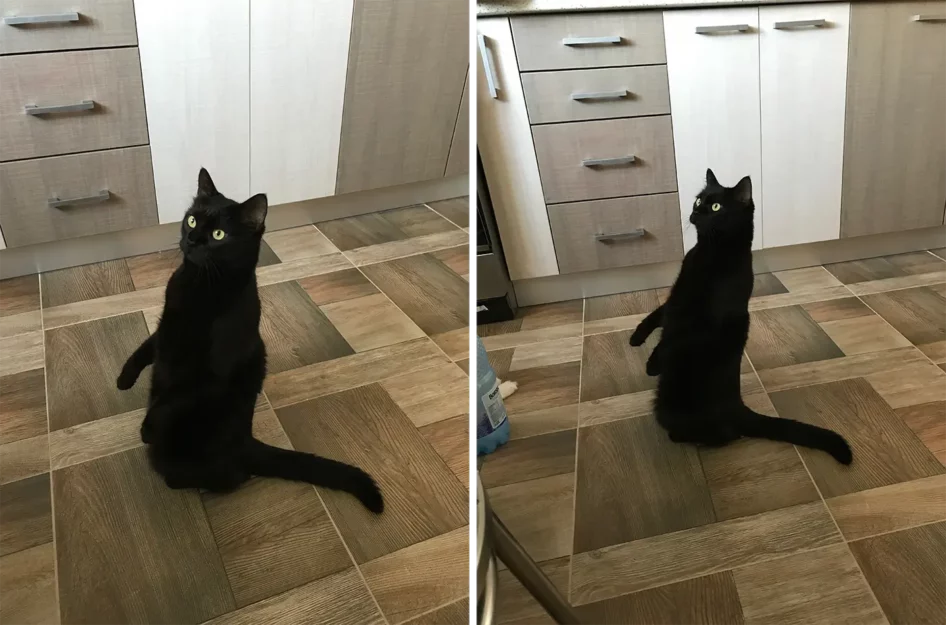
Apple iPhone 7 back camera 3.99mm f/1.8 - แบบอย่าง: Șoricel.











